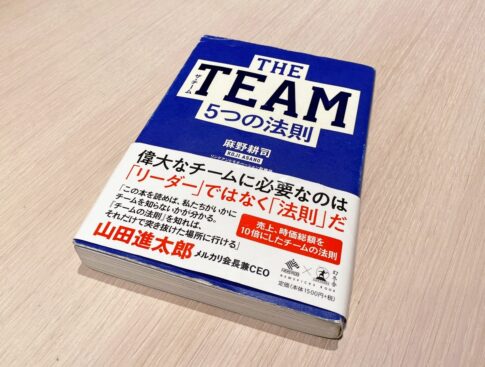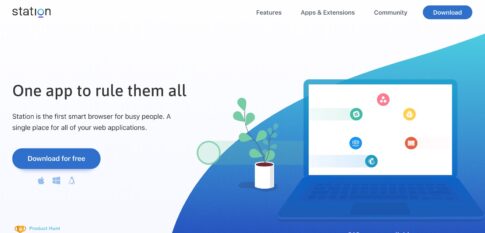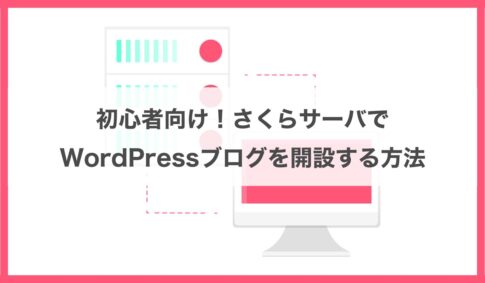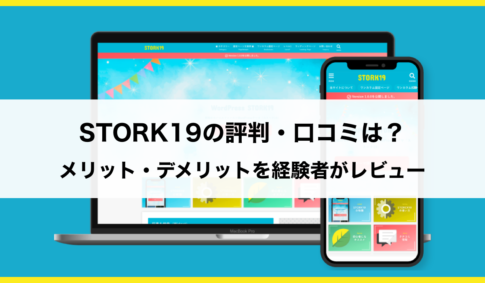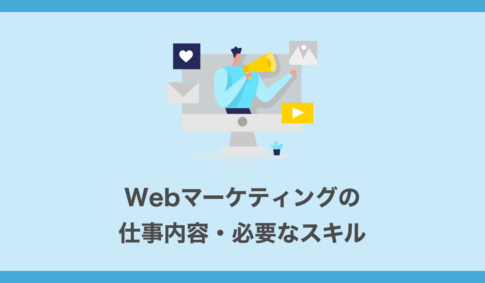僕は5年間ほど、仕事でもプライベートでもMacBook Proを愛用しています。
しかしここ最近ファンの音がうるさくなり、裏蓋のネジがなくなり外れかけたり、トラックパッドのマウスが勝手に動くなど不調をきたしていました。
MacBookは2020年末ごろに大幅な仕様変更があるので、そこまでもってくれたらありがたい……。
ということで今回、MacBook Proの裏蓋を開けて内部を清掃してみたので、その方法をご紹介しますね。
思った以上に内部が汚れていたので、正直かなりビックリしました……(笑)。
- MacBook Pro
- Retina 13-inch
- Mid 2014モデル
「Mid 2014モデルとか普通に買い替えろよ!!」って感じですが、せっかくなので興味津々でクリーニングしてみましたよ。それでも不調なら買い替えですかな。
Contents
MacBook Proをクリーニングする際の注意点
清掃を始める前に、最初に注意点を確認しておきましょう。
MacBook Proは精密機械なので、裏蓋を外し誤った方法で清掃することで、内部を傷つけ症状が悪化する可能性も0ではありません。
場合によっては起動しなくなることもあるので、事前にデータのバックアップを取っておくとより安心です。
またMacBookの裏蓋を外したり分解したりすると、「AppleCare」などのAppleの保証サポートが利用できなくなります。
ですので、クリーニングする際は全て自己責任でお願いします。
自分で清掃するのが不安であれば、お金は余分にかかりますがAppleやPC修理の専門店に相談してみることをおすすめします!
※参考:都内新宿店ですが、電話相談してみて対応がとても良かったところ ↓↓
パソコンドック24
URL:https://www.pcdock24.com/
MacBook Proの掃除で必要なアイテム
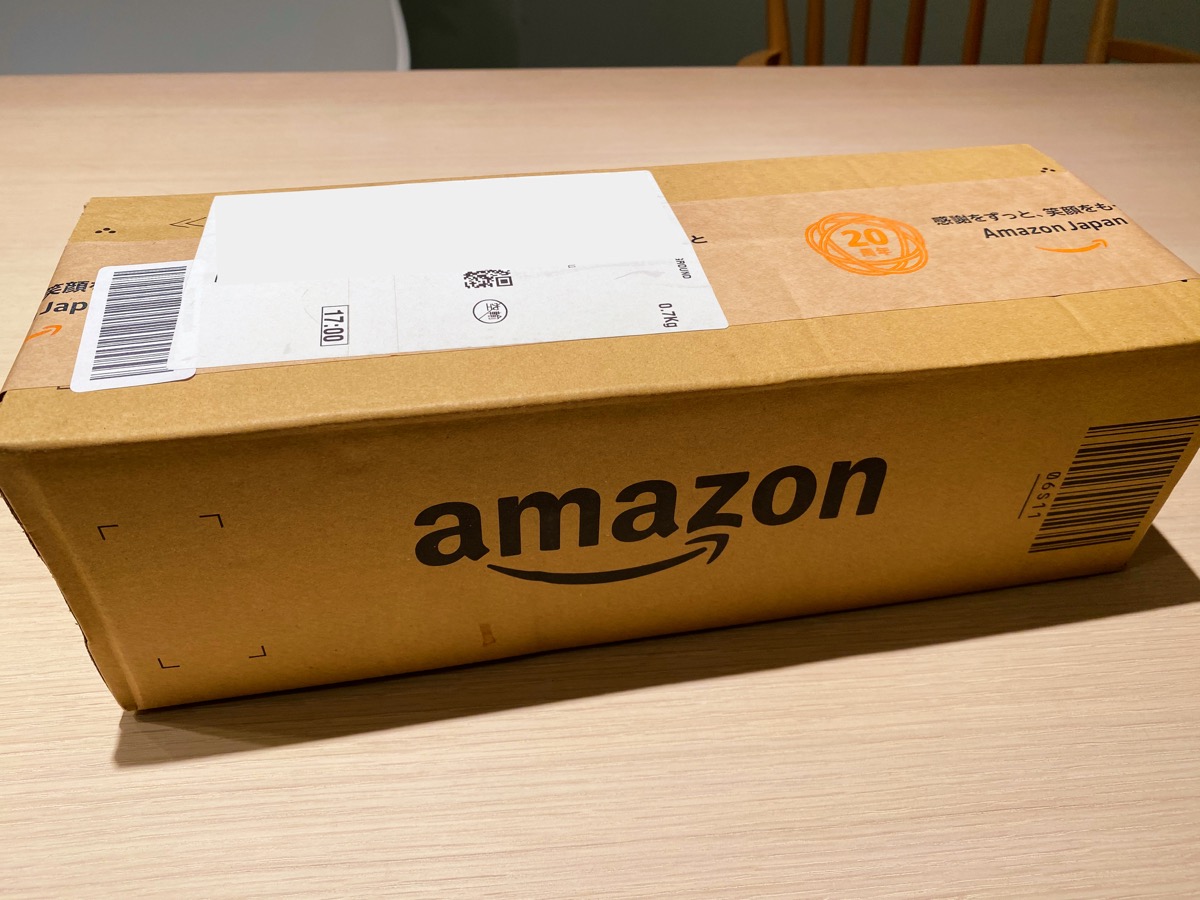
今回MacBookの清掃のために購入したのは、下記のアイテム。

Erdotech Apple Macbook Pro用スクリュードライバーキットセット付き4パックラバーケースフィート (MacBook A1425/A1398/A1502)

エレコム ノンフロン仕様ダストブロワーECO ADECOM 1本
裏蓋を外す専用ネジと、清掃用のエアダスターです。
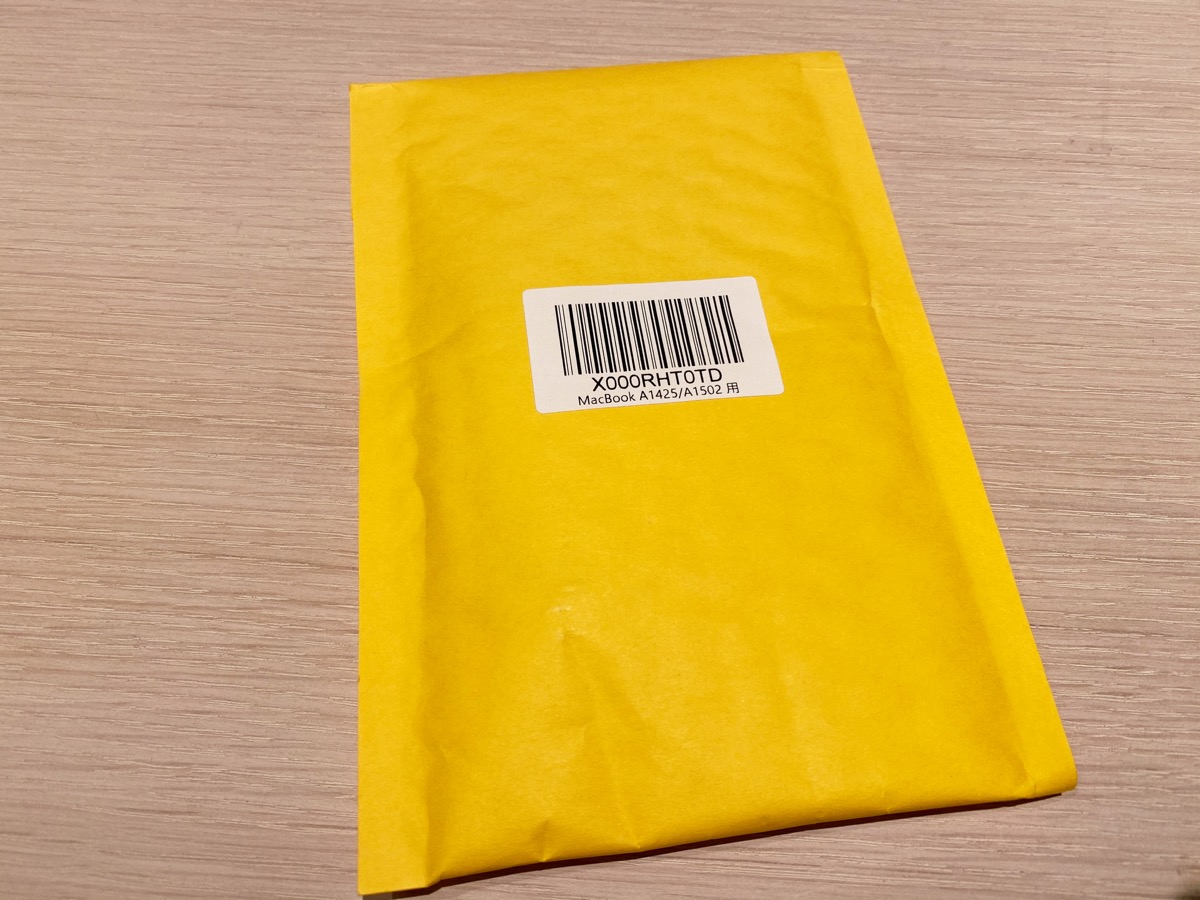
箱を開けると、こんな袋に入って入ってましたよ。

こんな感じで、ドライバーと専用のネジ、蓋につけるパッドも付属していてお得な感じです。
ネジをなくなっちゃった方も、このセットがあれば問題なしです!

1.2×25mmの星型専用ドライバー。
MacBook Proの裏蓋のネジは少し特殊な形状をしているので、専用のドライバーを調達する必要があります。近所のホームセンターで売ってるかは定かではないので、Amazonで購入する方が間違いないと思います。
機種によっても形状やサイズが異る可能性があるので、必ず必要なドライバーのサイズを事前に確認しておきましょう。

こちらがエアダスター。ガスで勢いよく空気を噴出して、ホコリなど内部の汚れを落とすことができます。
さっそく裏蓋を開け掃除してみた!
ということで、MacBook Pro(Mid 2014)の清掃をしていきましょう!

こちらが今回クリーニングされるMac。

ネジがなくなり裏蓋が空きかけてきたので、テープでなんとか応急処置をしていました……。






0. 下準備
一応確認ですが、MacBookの電源は事前にオフにしておきましょう。
また必要に応じて、データのバックアップも取っておくと安心です。
1. まずはネジを外して裏蓋を外す

1つ1つネジを外していきます。

ちなみに、今回購入したドライバーの先端は磁石になっているので、ネジが吸い付いてきます。なくしたり吹き飛ばしたりする心配がないので、とても安全。

ネジは全部で10箇所ですね(写真では7箇所ですが)。
場所によってネジのサイズが微妙に異なるので、こんな感じでどのネジがどの穴に対応しているか覚えておくと良いです。
Mid 2014モデルだと、ネジを全て外せばすぐに蓋が外れますよ!
ただ最新の機種だと、中蓋にストッパーがついていて外れにくい場合があるので要注意です。無理に引っ張ると壊れる恐れもあるので、慎重に取り外しましょう。
2. 内部を確認し、ホコリが溜まっている箇所を特定する

内部はこんな感じになっていました。初めてみたので、なんか感動。
ホコリ等が余計に入るといけないので、ちゃちゃっと済ましてしまいましょう。
作業する場所も、できればホコリや湿気などが少ない環境で清掃することをおすすめします!







正直言って、こんなに汚いとはビックリしました。まぁ5年間も使っているので仕方ないですが、これ精密機器ですからね(笑)。

特にファンの周辺部分に、かなりホコリがこびりついていますね。ファンがうるさく唸っていた理由が分かりました。
3. エアダスターで清掃する

エアダスターにストローみたいなのが付属しているので、噴射口にセットし、綺麗にしたい箇所に空気を吹きかけます。
本体に近すぎて直接吹きかけるのはよくないので、10cmくらい対象箇所から離して利用しましょう。






ちなみに空気を噴出すると、勢いよくMacBook内のホコリが舞います。利用年数によっては、おそらく想定以上の大量のホコリが舞うので覚悟しておきましょう。
あとで床の掃除機をかけることもお忘れなく。
4. 裏蓋もキレイに拭く

内部もそうですが、裏蓋も相当ヤバいことになっています(笑)。

想像以上の汚れです……。砂漠でも行ってたのかって感じ。

とりあえず、近くにあったウェットシートで拭いてみました。間に合わせなのでフローリング用ですが……。
エアダスターだけではなく、裏蓋を拭く用のシートも用意しておくことをおすすめします。







5. ネジを締めて元に戻す

裏蓋も清掃したら、先ほど外したネジを元通りにはめて、清掃自体はこれで完了です!

あとは必要に応じて、裏蓋のパットも張り替えておきましょう。

再度電源を入れて、起動すればOKですね!
無事完了です!お疲れさまでした。気を使うので、なんか疲れましたね。
【まとめ】MacBookは定期的にクリーニングしておくべき!
今回初めてMacBookの清掃をしてみましたが、こんなにホコリや汚れが溜まっているとは夢にも思いませんでした。
5年も使っていると、想像以上に汚れてしまうようです。そりゃ不具合も起こりますよね。
ちなみに今回清掃して、しっかりネジも締めてみたら、ファンが不自然な音を立てて唸ることはなくなりました!!それだけでもやってみて良かった。
あくまで自己責任ですが、長年Macを使っている方はクリーニングすることを検討してみてくださいね。

Erdotech Apple Macbook Pro用スクリュードライバーキットセット付き4パックラバーケースフィート (MacBook A1425/A1398/A1502)

エレコム ノンフロン仕様ダストブロワーECO ADECOM 1本
ちなみにトラックパッドの不調はあまり改善しなかったので、別で対策をしてみました。
(断線ではなさそうなので、おそらくバッテリーの膨張か、蓋が緩んだのを長く放置し過ぎて汚れや傷がついたのかも)
もしトラックパッドの不具合がある方は、応急対処について下記記事もご参考くださいませ。